
发布时间:2022-08-17 来源:win7旗舰版 浏览量:
有一些用户问小编在制作了U盘启动盘重装好系统后想要格式化U盘,但是发现U盘格式化后容量变小了,尝试了很多方法都没有解决,小编接下来就给大家分享一种比较实用的U盘容量变小的解决方法,希望能帮助到大家。
U盘是现在非常实用的一个工具,小巧实用,不管是重装系统还是储存资料等方面都能发挥很大的用处,有时U盘也会出现一些问题,比如U盘格式化以后容量却变小了,这个情况要怎么解决呢?小编将给大家介绍U盘格式化后容量变小的解决方法。
U盘格式化后容量变小解决方法:
1.插入U盘按WIN+R键打开运行窗口,输入diskpart 点击确定,进入到磁盘管理命令模式。
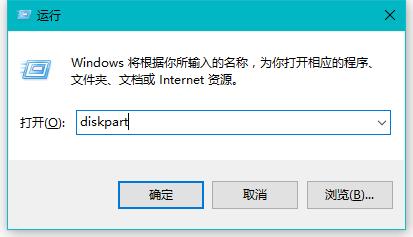
u盘容量变小图解详情-1
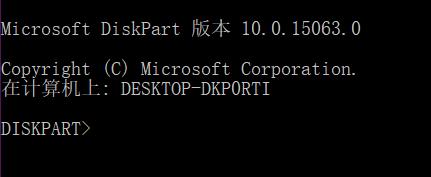
u盘容量变小图解详情-2
2、如下图输入list disk(注意空格),然后按回车键,然后就可以看到电脑上的包括U盘在内的所有硬盘设备,这里显示的就是你U盘的真实容量了。
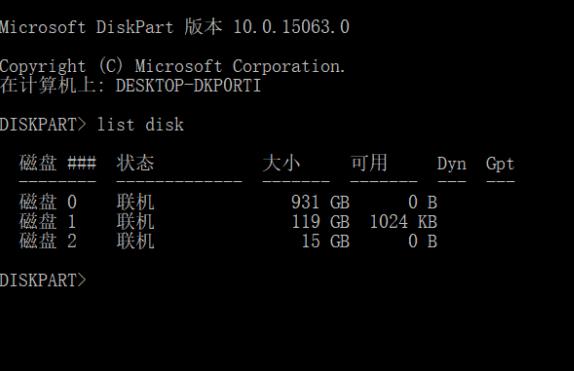
容量变小图解详情-3
3、首选选中U盘,用命令选中它,这里的例子是“磁盘 2”是U盘,所以我们输入命令“select disk 2(注意空格)”回车,看提示“磁盘 2 现在是所选磁盘”就代表着成功选中了。
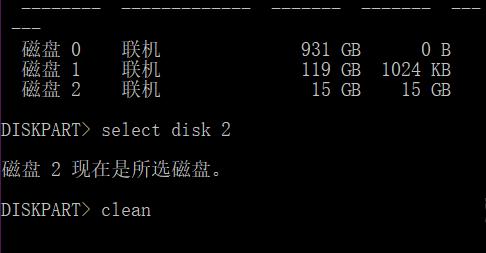
u盘容量变小图解详情-4
4、输入命令“clean”清除磁盘,也就是清除U盘。
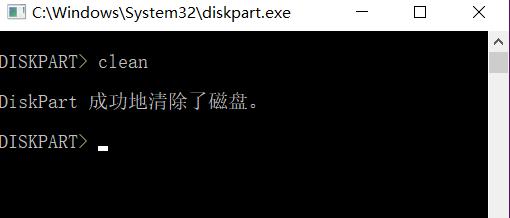
u盘容量变小图解详情-5
5、这时U盘就已经被清除了,此电脑里面也看不到U盘盘符,这个时候打开磁盘管理(右键此电脑-管理-磁盘管理),在磁盘管理中,找到自己的U盘,这时候应该变成“未分配”模式,右键未分配的空间点击新建简单卷,下面的步骤按照提示操作就可以了,一般一直点下一步确定即可。
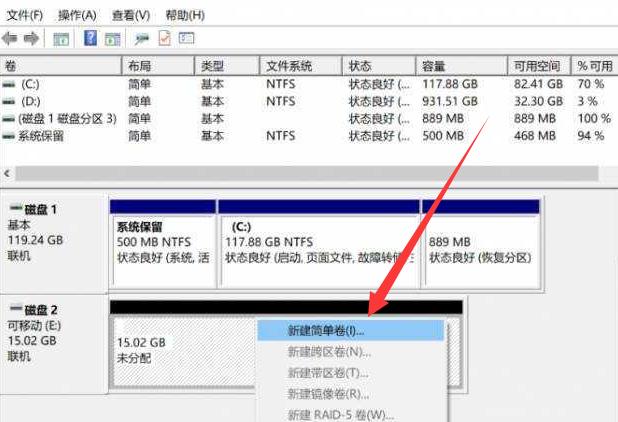
u盘容量变小图解详情-6
上面的步骤完成后你就会发现你的U盘空间已经恢复到正常的容量大小了,上面的步骤会清空U盘里面的数据,有东西的话先注意备份,以上就是U盘容量变小的解决方法,希望能帮到你。
打开U盘和硬盘时提示需要格式化,于是想都没想就顺手将U盘格式化了,相信不少朋友都遇到过这种情况,如
我们需要对U盘进行格式转换时,有时后直接放到电脑上直接转换可能出现转换不了的情况,U盘格式转换工具
小编理解到大家都需要u盘格式化修复的方法,毕竟这个软件特别适合我们使用,鉴于最近想知道这个方法的朋
本站发布的ghost系统仅为个人学习测试使用,请在下载后24小时内删除,不得用于任何商业用途,否则后果自负,请支持购买微软正版软件!
如侵犯到您的权益,请及时通知我们,我们会及时处理。Copyright @ 2018 斗俩下载站(http://www.doulia.cn) 版权所有 xml地图 邮箱: